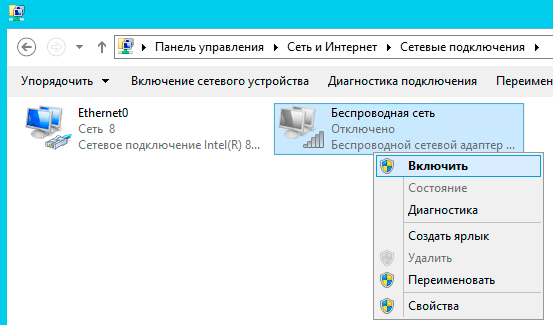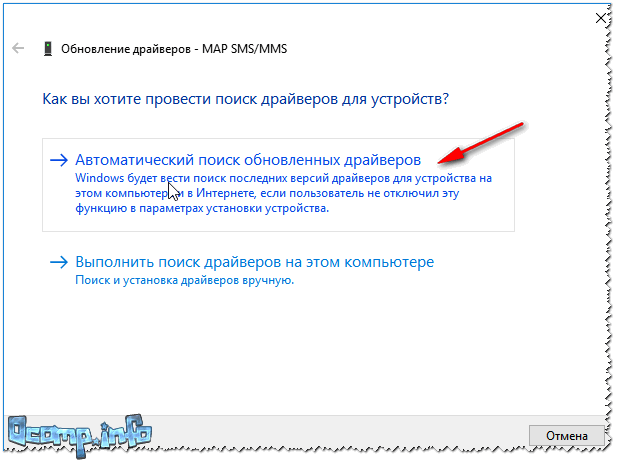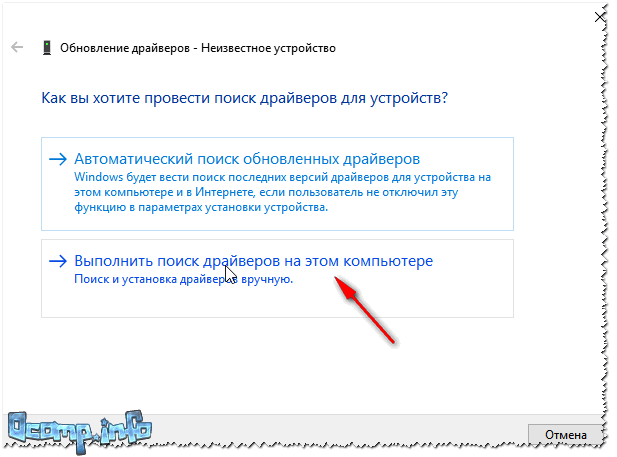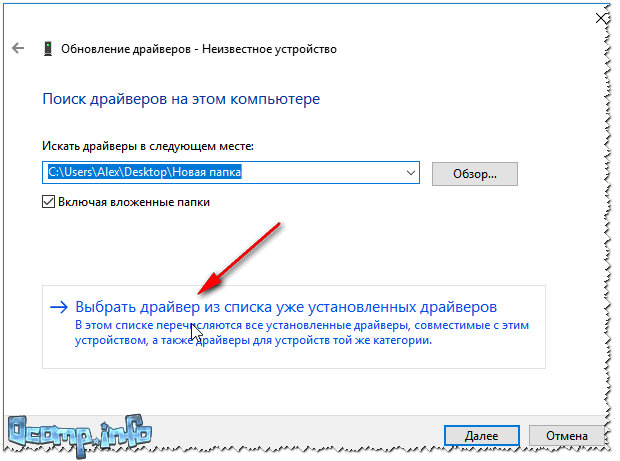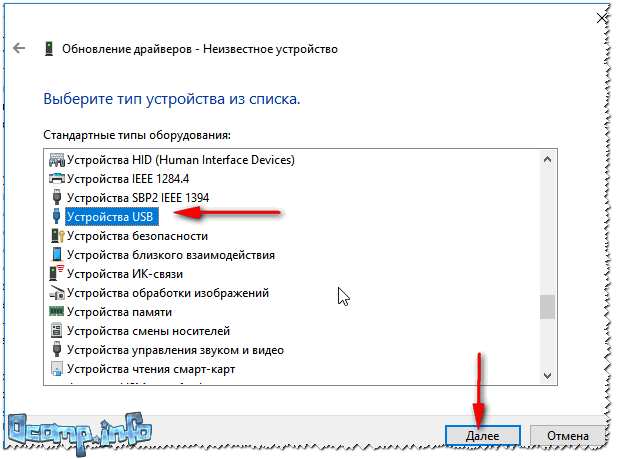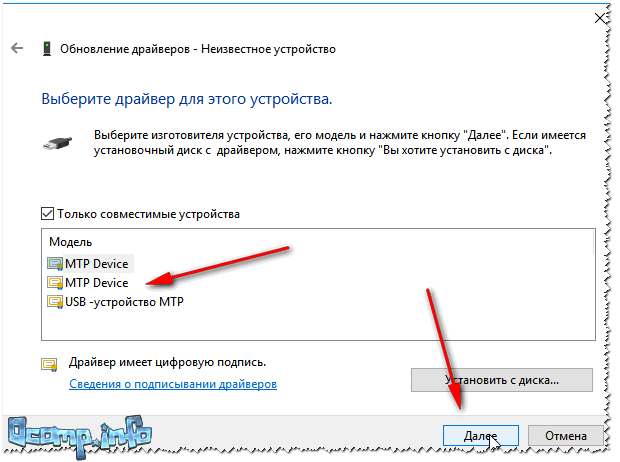неправильная секция установки службы в этом inf файле windows server 2019 wifi
Записки IT специалиста
Технический блог специалистов ООО»Интерфейс»
Настраиваем работу с беспроводными сетями (Wi-Fi) в Windows Server
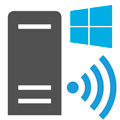
Начнем с того, что обозначенная в заголовке задача для серверных систем довольно нетипична, но иногда такая потребность все-таки появляется. Решается она тоже просто, покупкой нужного беспроводного адаптера. В общем все идет достаточно привычно, до тех пор, пока вы не попытаетесь подключиться к беспроводной сети. В этот момент выяснится, что сервер не видит не одной сети, а сам адаптер находится в состоянии Отключено.
Попытка включить его не приводит к успеху, адаптер делает попытку включиться, но тут же снова переходит в отключенное состояние. При этом система не выдает никаких сообщений и не делает никаких записей в журналах событий.
Внешне ситуация выглядит как некая несовместимость и на поиск «подходящего» драйвера можно потратить достаточно много времени или, решив, что проблема с адаптером, даже купить новый, с таким же эффектом. Поэтому не спешите тратить время и деньги, давайте лучше разберемся в ситуации.
Как мы уже говорили, данная задача для серверного применения нетипична, поэтому, следуя общей тенденции развития серверных операционных систем Microsoft, данная возможность была оформлена в виде отдельной компоненты, которая по умолчанию не установлена.
Для того, чтобы Windows Server мог работать с беспроводными сетями следует установить компоненту Служба беспроводной локальной сети, после чего сервер потребуется перезагрузить.
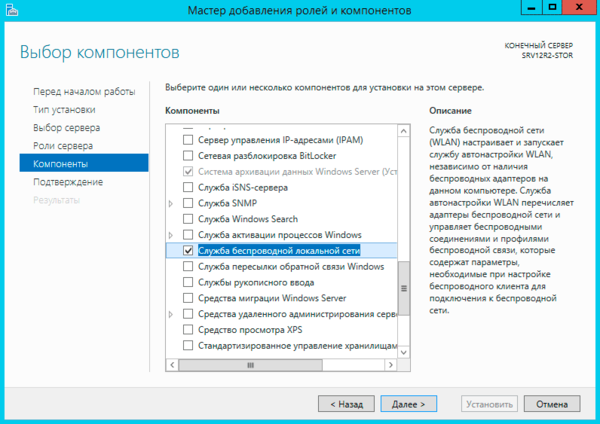
Эта ситуация не является ошибкой и описана в документации, хотя такое поведение службы непонятно. Вам потребуется запустить службу вручную или еще раз перезагрузить сервер. После этого можно включить беспроводной адаптер и подключиться к нужной сети.
Интересно, что если после первой перезагрузки вы вставите новый адаптер, то по завершению установки драйвера служба автоматически запустится. Возможно в связи с этим в некоторых руководствах в сети присутствует рекомендация после добавления компоненты удалить и заново установить драйвер адаптера.
Такой же самый результат можно получить гораздо быстрее используя PowerShell, для этого выполните всего одну простую команду:
После чего точно также потребуется перезагрузить сервер и запустить службу вручную. Быстро это сделать можно еще одной командой:
Как видим, для успешного администрирования Windows Server, вопреки расхожему мнению, что в нем все делается интуитивно понятно и мышкой, все-таки желательно знать структуру и базовые принципы устройства системы, что избавит вас от возможных трат впустую времени и денег.
Помогла статья? Поддержи автора и новые статьи будут выходить чаще:
Или подпишись на наш Телеграм-канал:
Неправильная секция установки службы в этом INF-файле (MTP Device, Устройство MTP)
19.01.2018 windows | мобильные устройства

Основная причина ошибки «Неправильная секция установки службы в этом INF-файле» при подключении телефона (планшета) и как её исправить
Чаще всего причиной того, что при установке драйвера MTP возникает ошибка является то, что среди имеющихся в Windows драйверов (а в системе может присутствовать несколько совместимых драйверов) автоматически выбирается не тот, что нужен.
Добавить в заметки чтобы посмотреть позже?
Это очень просто исправить, шаги будут следующими
Драйвер должен будет установиться без проблем (в большинстве случаев) а сообщение о неправильной секции установки в этом INF-файле не должно будет вас побеспокоить. Не забудьте, что на самом телефоне или планшете должен быть включен режим подключения «Медиаустройство (MTP)», который переключается при нажатии по уведомлению о USB-подключении в области уведомлений.
В редких случаях вашему устройству может быть нужен какой-то специфичный драйвер MTP (который Windows не может найти сама), тогда, как правило, его достаточно скачать с официального сайта производителя устройства и установить примерно тем же способом, что описан выше, но на 3-м шаге указать путь к папке с распакованными файлами драйвера и нажать «Далее».
Также может оказаться полезным: Компьютер не видит телефон по USB.
Не устанавливаются драйвера при подключении устройства к ПК: ошибка INF-файла
Нужно было скинуть фотографии с телефона на компьютер. Подключил я это устройство к ПК (компьютер его видит), и даже пытается установить драйвера, но безуспешно. Попробовал вручную запустить поиск драйверов через диспетчер устройств, пишет, что драйвера есть, но установить не может, так как: «Неправильная секция установки службы в этом INF-файле».
Относительно недавно восстанавливал работу одного ноутбука. При подключении к нему телефона ровным счетом ничего не происходило: Windows 10, установленная на нем, не находила драйвера и автоматически не устанавливала их.
Решение проблемы установки «дров» по шагам
1) Видимо ли ваше устройство? Работают ли кабели и порты?
Как это определить?
Так же можно подключить этим кабелем к USB-порту другие устройства, либо подключить телефон к другому ПК. В общем, определиться, работает ли само оборудование.
И так, порты вроде бы рабочие, кабель тоже — следующий шаг: посмотреть, отображается ли оборудование в диспетчере устройств.
Чтобы открыть диспетчер устройств:
Как запустить диспетчер устройств
Сначала рекомендую попробовать найти и установить именно тот драйвер, который рекомендуется для вашего оборудования, исходя из его ИД-свойств (у каждого оборудования свои идентификационные данные, благодаря чему можно искать драйвера, даже не зная точную марку устройства).
Свойства неизвестного устройства
Копируем ID устройства
Далее просто вставить скопированную строку в любой поисковик (Google, Яндекс) и найти драйвер для вашего устройства. Далее запустить его установку, и протестировать работу (во многих случаях, и делать то больше ничего не придется).
Современные версии Windows (8, 10) могут автоматически находить и устанавливать драйвера для многих устройств, причем делают это весьма не плохо.
Далее выберите автоматический вариант поиска и обновления (пункт первый, см. скрин ниже).
Автоматический поиск обновленных драйверов
Возникла проблема в процессе установки программного обеспечения
как провести поиск драйвера
В следующем шаге папку с драйверами не указывайте, а нажмите по ссылке «Выбрать драйвер из списка уже установленных драйверов» (см. скрин ниже)
Выбрать драйвер из списка установленных
Ошибка «Неправильная секция установки службы в этом inf-файле MPT»: причины возникновения и способы исправления
Несмотря на развитие беспроводных технологий передачи данных, наиболее востребованным вариантом передачи данных между мобильным устройством и компьютером было и есть кабельное подключение с использованием соответствующего шнура (сейчас – это USB-microUSB). Но несмотря на всю кажущуюся простоту данного действия, очень часто пользователи сталкиваются с различными ошибками, устранение которых становится головной болью для каждого. Одной из достаточно надоедливых ситуаций является появление ошибки «Неправильная секция установки службы в этом inf-файле» с указанием того, что отсутствует соответствующий драйвер «MTP». Именно об исправлении данной проблемы и пойдёт речь в рамках настоящей статьи.
Как избавиться от ошибки «Неправильная секция установки службы в этом inf-файле MPT».
Причины и решения
Как показывает практическое «общение» с рассматриваемой ошибкой, причинно-следственная связь характеризуется достаточно простым и стандартным набором:
Следует уточнить, что «MTP» — это сокращение от «Media Transfer Protocol», что в дословном переводе означает «Протокол передачи мультимедиа». Несложно догадаться, что его прямое назначение — именно осуществление задачи, составляющей основу настоящей статьи – это переда данных между двумя устройствами. Исходя из вышеизложенного, первый и наиболее простой в своём исполнении способ решения ошибки «Неправильная секция установки службы в этом inf-файле» выглядит следующим образом:
В подавляющем большинстве случаев описанных выше действий вполне достаточно для решения рассматриваемой ошибки.
Заключение
Если же ошибка решена не была и подключение смартфона к компьютеру так и продолжает осуществляться без передачи данных (например, идёт только зарядка), то стоит убедиться, что на устройстве выбран соответствующий режим «Передача данных». В качестве альтернативы некоторые пользователи спасаются сбросом конфигурации смартфона/планшета до заводских значений. Кроме того, можно посетить официальный сайт производителя гаджета и скачать программное обеспечение, которое поможет осуществить все необходимые вам действия, в том числе и установить недостающие компоненты для операционной системы.
Общие вопросы по Windows 10

у меня что то ничего он не хочет создавать.
самое странное WiFi щас работает мистика какая та,после перегрузки полностью с драйвером исчезает
По скриншоту вижу,вы хотите на диске E создать бэкап драйверов
Тогда Cmd(администратор) и команды
Первая,создаём папку на диске E:
md E:\BackupDrivers
Вторая,создаём бэкап драйверов:
dism /online /export-driver /destination:E:\BackupDrivers
У меня
Неправильная секция установки службы в этом INF-файле.
Samsung Duos SM-G355H
ОС и прошивка: Android 4.4.2 Прошивка- G355HXXU0APE2
Описание проблемы:
Помогите пожалуйста, не могу установить драйвер, всё перепробовал. пишет лишь всегда одну и ту же ошибку=(
Драйвер для телефона SAMSUNG. Пробовал оф.утилиту(Smart Switch)не помогла..Проблема с драйвером MTP Device
Постоянно пишет вот это:
Для устройства не установлены драйверы. (Код 28)
Неправильная секция установки службы в этом INF-файле.
Чтобы найти драйвер для этого устройства, нажмите кнопку «Обновить драйвер».
Жмём обновить получаем то, что по середине..
Предпринимались действия:Переустановку драйверов с помощью Smart Switch.